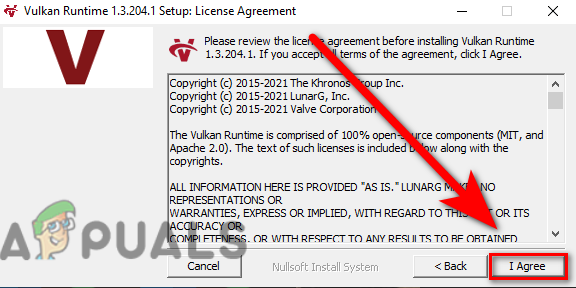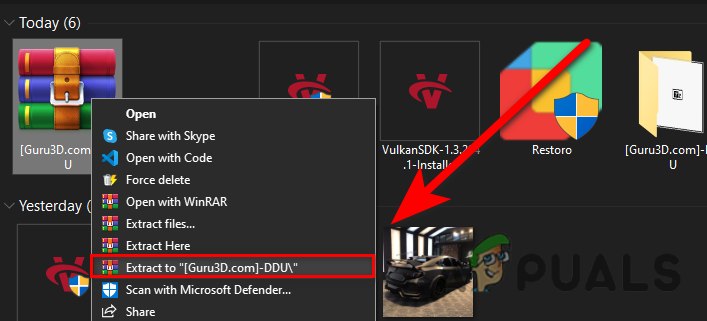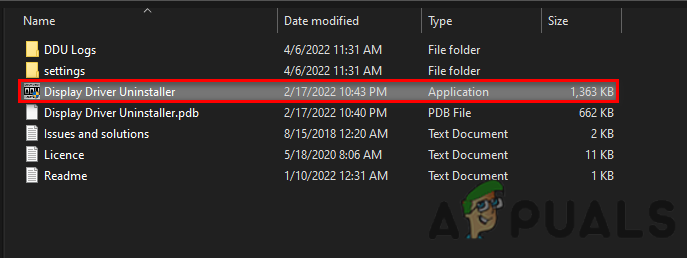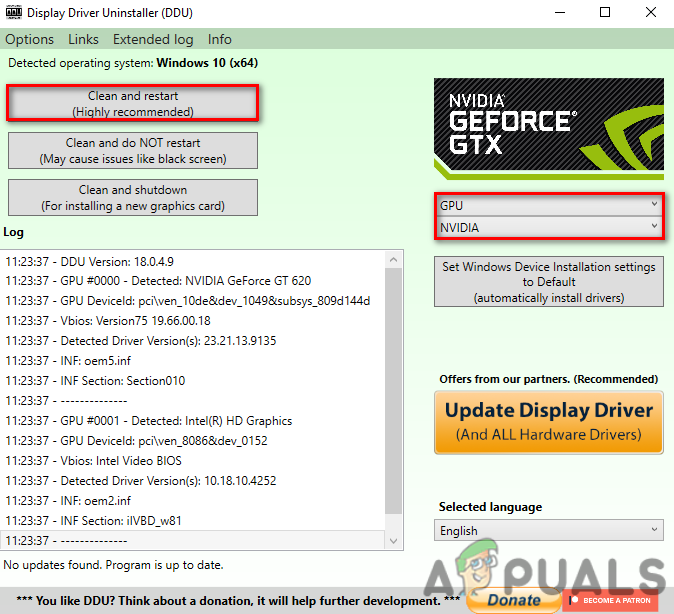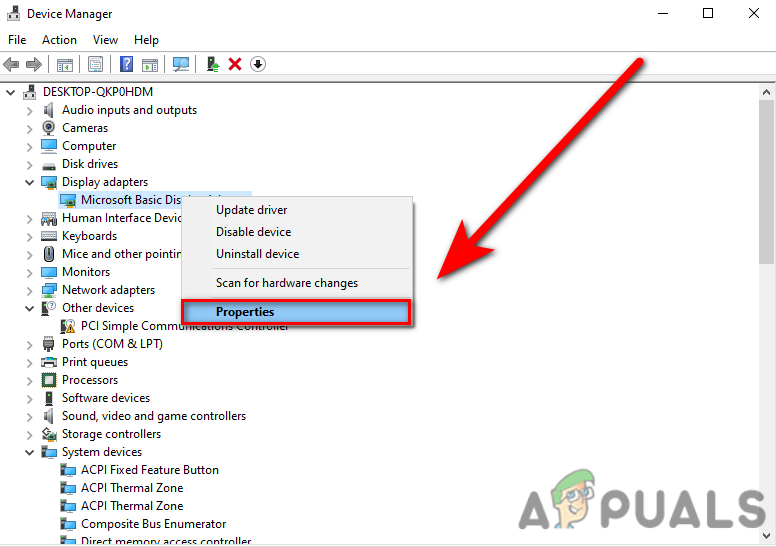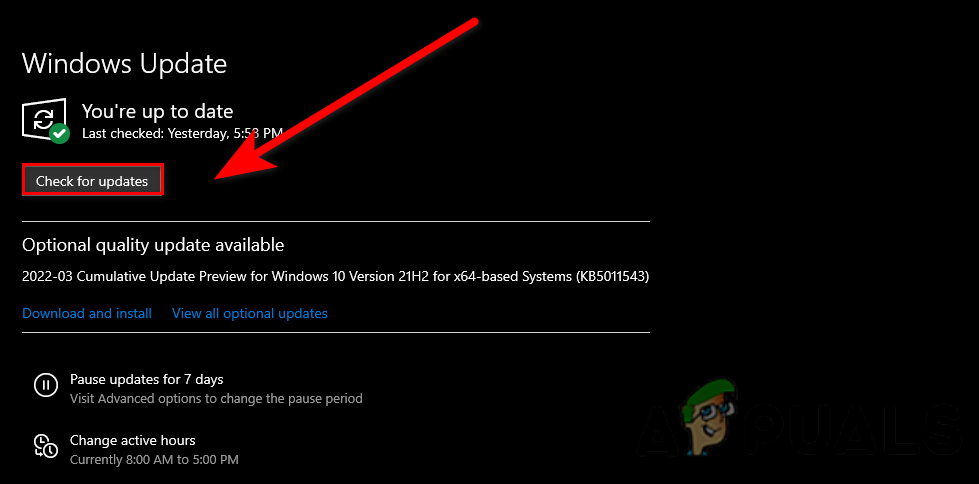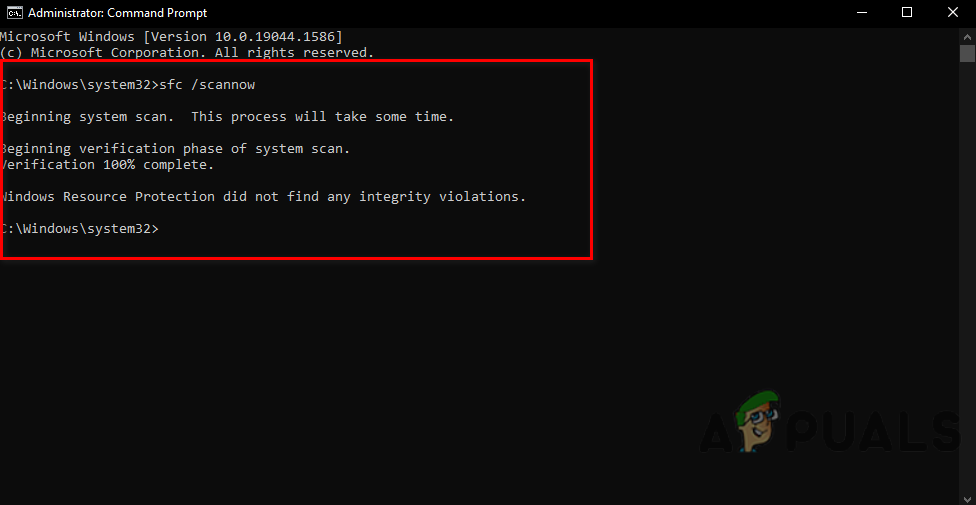Все способы:
- Способ 1: Загрузка vulkan-1.dll
- Способ 2: Переустановка игры
- Способ 3: Обновление драйвера видеокарты
- Способ 4: Проверка совместимости видеокарты
- Способ 5: Скачивание Vulkan SDK
- Вопросы и ответы: 7
Способ 1: Загрузка vulkan-1.dll
Это простой метод копирования библиотеки в системную директорию Windows. Потребуется скачать vulkan-1.dll и поместить ее в папку с установленной игрой. Это может быть как корневая ее папка, так и одна из вложенных (чаще всего «bin»), что зависит от конкретного приложения, требующего файл. Некоторым помогает дополнительное добавление DLL в системную папку по адресу C:\Windows\System32 (32-битная ОС) и/или в C:\Windows\SysWOW64 (64-битная ОС). Эта операция ничем не отличается от обычного копирования какого-либо файла.
Скачать vulkan-1.dll

Иногда, несмотря на то, что вы поместили файл в положенное место, игра все равно отказывается запускаться. В таком случае может потребоваться его регистрация в системе. Чтобы проделать данную операцию корректно, ознакомьтесь со специальной статьей, в которой детально описан данный процесс. Из-за того, что имя системной папки Windows может быть разным в зависимости от её семейства, прочтите другую статью с описанием установки в таких ситуациях.
Способ 2: Переустановка игры
Каким бы банальным этот совет ни был, обходить его стороной не нужно, поскольку иногда именно он помогает устранить возникшую проблему. Часто ошибки с DLL возникают у скачавших пиратские версии игр, разнообразные репаки и модификации, содержащие кривой код, битые/вырезанные файлы. Поэтому, если обычная переустановка не помогает, скачайте сам установщик повторно, чтобы исключить возможное повреждение при его сохранении на ПК, а еще лучше отыщите другую сборку или воспользуйтесь лицензионной версией игры.
Иногда используемый антивирус может ошибочно (или нет) посчитать ДЛЛ опасным, заблокировав тот при попытке запуска приложения или во время сканирования. Проверьте его наличие в карантине, и если он там есть, можете восстановить его оттуда, дополнительно проверив файл на «чистоту» другим программным обеспечением или через специальный сайт. Подробнее об этом вы узнаете из статьи по ссылке ниже.
Подробнее: Онлайн-проверка системы, файлов и ссылок на вирусы

В случае, когда файл оказался безопасным, рекомендуем добавить папку с ним в исключения антивируса, чтобы в будущем тот больше не блокировал его.
Подробнее: Как добавить объект в исключения антивируса

И еще один совет: попробуйте переустановить игру с отключенным антивирусом, чтобы избежать его блокировки еще во время установки. После этого, если игра запустилась, добавьте папку с ней или сам файл в исключения защитного софта.
Подробнее: Отключение антивируса

Способ 3: Обновление драйвера видеокарты
Поскольку файл vulkan-1.dll является частью Vulkan API, который, в свою очередь, входит в состав драйверов видеокарт, обновление драйвера устройства довольно часто помогает решить все возможные проблемы. Если и это не помогло, рекомендуем полностью удалить старую версию, чтобы произвести чистую установку программного обеспечения. О том, как обновлять драйверы и удалять старые их версии с компьютера правильно, мы рассказывали в отдельных материалах.
Подробнее:
Удаляем драйвера видеокарты
Обновление драйверов AMD Radeon / NVIDIA
Программы для обновления драйверов

Способ 4: Проверка совместимости видеокарты
Из предыдущего способа вы могли узнать, что для работы игры, требующей vulkan-1.dll, необходимо наличие Vulkan API на компьютере. Однако не все видеокарты могут ее поддерживать, и касается это, конечно же, в первую очередь устаревших комплектующих. На сайтах NVIDIA и AMD вы можете ознакомиться со списком устройств, поддерживающих Vulkan. Ниже для этого даны разные ссылки, ведущие на официальные сайты компаний с нужной информацией: кликните по названию видеокарты, установленной в вашем ПК, чтобы посмотреть информацию о совместимости. Обладатели встроенной графики от Intel тоже не остались в стороне: чтобы узнать, поддерживает ли она Вулкан АПИ, перейдите по ссылке ниже и разверните блок с названием «Процессоры Intel® Pentium® с HD-графикой Intel®».
Перейти на официальную страницу NVIDIA / AMD / Intel для просмотра списка видеокарт с поддержкой Vulkan API
Способ 5: Скачивание Vulkan SDK
Пользователи, которые не могут обновить драйвер, или не хотят этого делать, могут попробовать скачать технологию Вулкан отдельно, воспользовавшись для этого сайтом компании, работающей над этой технологией. Оттуда любой желающий может скачать SDK — набор средств разработки, изначально предназначенный, как уже понятно, для девелоперов. Однако им можно воспользоваться и в целях устранения ошибки с DLL, если этого не удается сделать никакими другими методами.
Перейти на официальный сайт Vulkan
Здесь воспользуйтесь первой плиткой с Windows и первой ссылкой, предоставляющей архив с последней версией SDK. Установите его как обыкновенное ПО, желательно перезагрузите компьютер и попробуйте запустить проблемную игру.

Наша группа в TelegramПолезные советы и помощь
привет, скачао игру , вылетала игра, писал отсутсвует файл вулкан, скчал его закинул в игру, стал появляться синий экран , с Winsock Initialized
idCommonLocal::Init() time 20: 0.020s
—— Initializing File System ——
Current search path:
— C:/Users/olegh/SAVEDG~1/MachineGames/Wolfenstein II The New Colossus/base/
— C:/Games/Wolfenstein II — The New Colossus/base/
—— File System initialized.
WARNING: ReadJsonFile: could not read file: packagechunklist.json
Executing build.cfg…
—— Command Line ——
«C:\Games\Wolfenstein II — The New Colossus\NewColossus_x64vk.exe»
—— CPU Information ——
1 CPU package, 2 physical cores, 4 logical cores
2494 MHz Intel CPU with MMX & SSE & SSE2 & SSE3 & SSSE3 & SSE41 & SSE42 & AVX & HTT
32768 kB 1st level cache, 262144 kB 2nd level cache, 3145728 kB 3rd level cache
8080 MB System Memory
idCommonLocal::Init() time 30: 0.023s
found dlc id 1 at ../dlc//dlc_1
found dlc id 2 at ../dlc//dlc_2
SearchDLC: found 2 dlcs
idLib::SetProduction( PROD_PRODUCTION )
idCommonLocal::Init() time 40: 0.226s
——- Initializing renderSystem ———
PreliminaryRenderSetup
…registered window class
WARNING: No address, error: 126
WARNING: No address, error: 126
WARNING: No address, error: 126
WARNING: No address, error: 126
WARNING: No address, error: 126
WARNING: No address, error: 126
? @ 0x9b610e0d( ) + bytes () : ** UNKNOWN *( * FUNC_PARAM_ERROR ** )
? @ 0xfffffffe( ) + bytes () : ** UNKNOWN *( * FUNC_PARAM_ERROR ** )
? @ 0x341ef650( ) + bytes () : ** UNKNOWN *( * FUNC_PARAM_ERROR ** )
? @ 0xedd64b90( ) + bytes () : ** UNKNOWN *( * FUNC_PARAM_ERROR ** )
? @ 0xedd64b90( ) + bytes () : ** UNKNOWN *( * FUNC_PARAM_ERROR ** )
? @ 0x00000000( ) + bytes () : ** UNKNOWN *( * FUNC_PARAM_ERROR ** )
FATAL ERROR: vkCreateInstance failed with error (VK_ERROR_INCOMPATIBLE_DRIVER)
TIMER: idRenderSystemLocal::Init() took 36.3360 ms
Dumped console text to C:\Users\olegh\SAVEDG~1\MachineGames\Wolfenstein II The New Colossus\base\ErrorLog_04-08-2018__05-22-39pm.txt.
, скачал файл по вашей ссылке, удалил в пользователе файл и также синий экран
привет, скачао игру , вылетала игра, писал отсутсвует файл вулкан, скчал его закинул в игру, стал появляться синий экран , с Winsock Initialized
idCommonLocal::Init() time 20: 0.020s
—— Initializing File System ——
Current search path:
— C:/Users/olegh/SAVEDG~1/MachineGames/Wolfenstein II The New Colossus/base/
— C:/Games/Wolfenstein II — The New Colossus/base/
—— File System initialized.
WARNING: ReadJsonFile: could not read file: packagechunklist.json
Executing build.cfg…
—— Command Line ——
«C:\Games\Wolfenstein II — The New Colossus\NewColossus_x64vk.exe»
—— CPU Information ——
1 CPU package, 2 physical cores, 4 logical cores
2494 MHz Intel CPU with MMX & SSE & SSE2 & SSE3 & SSSE3 & SSE41 & SSE42 & AVX & HTT
32768 kB 1st level cache, 262144 kB 2nd level cache, 3145728 kB 3rd level cache
8080 MB System Memory
idCommonLocal::Init() time 30: 0.023s
found dlc id 1 at ../dlc//dlc_1
found dlc id 2 at ../dlc//dlc_2
SearchDLC: found 2 dlcs
idLib::SetProduction( PROD_PRODUCTION )
idCommonLocal::Init() time 40: 0.226s
——- Initializing renderSystem ———
PreliminaryRenderSetup
…registered window class
WARNING: No address, error: 126
WARNING: No address, error: 126
WARNING: No address, error: 126
WARNING: No address, error: 126
WARNING: No address, error: 126
WARNING: No address, error: 126
? @ 0x9b610e0d( ) + bytes () : ** UNKNOWN *( * FUNC_PARAM_ERROR ** )
? @ 0xfffffffe( ) + bytes () : ** UNKNOWN *( * FUNC_PARAM_ERROR ** )
? @ 0x341ef650( ) + bytes () : ** UNKNOWN *( * FUNC_PARAM_ERROR ** )
? @ 0xedd64b90( ) + bytes () : ** UNKNOWN *( * FUNC_PARAM_ERROR ** )
? @ 0xedd64b90( ) + bytes () : ** UNKNOWN *( * FUNC_PARAM_ERROR ** )
? @ 0x00000000( ) + bytes () : ** UNKNOWN *( * FUNC_PARAM_ERROR ** )
FATAL ERROR: vkCreateInstance failed with error (VK_ERROR_INCOMPATIBLE_DRIVER)
TIMER: idRenderSystemLocal::Init() took 36.3360 ms
Dumped console text to C:\Users\olegh\SAVEDG~1\MachineGames\Wolfenstein II The New Colossus\base\ErrorLog_04-08-2018__05-22-39pm.txt.
, скачал файл по вашей ссылке, удалил в пользователе файл и также синий экран
vulkan sdk скачивал
“Missing vulkan-1.dll” appears on the screen when your application is incapable to find a vulkan-1.dll. The vulkan-1.dll file is associated with the Runtime Loader that’s utilized to render 3D graphics and also ensures Windows programs run properly.
If you want to know more about Vulkan, we have a full guide article on this, which you can visit from here.
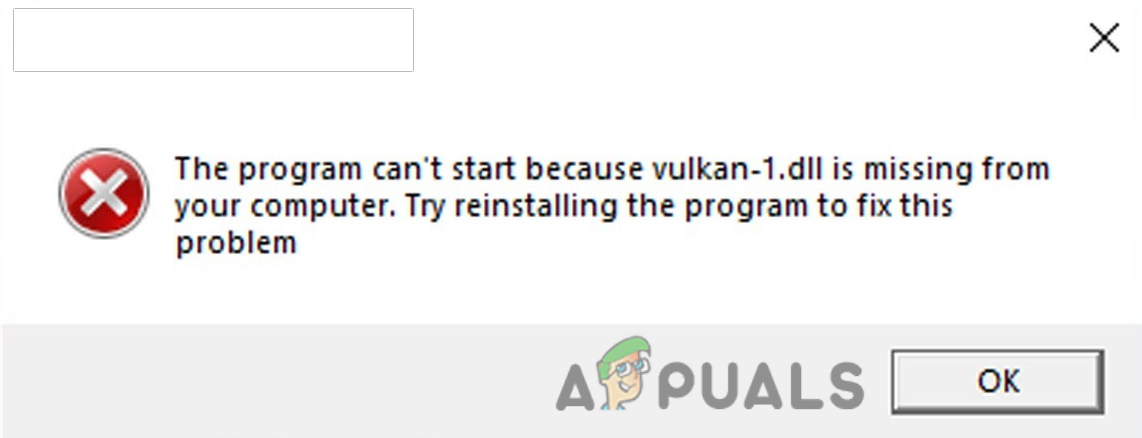
There are a few reasons for this error to happen, the most common reason is that your DLL file might get corrupted and deleted because of the crashing and abruptly closing down of the Windows operating system.
Before we get into it, we recommend you restart your computer because sometimes the DLL files are not loaded properly, restarting the computer may fix the error.
We had a look into this, and we have listed some causes below:-
- Corrupted vulkan-1.dll- The most common cause is that the vulkan-1.dll might get corrupted and erased by Windows defender or your trusted antivirus.
- Malware attacks- Malware files might cause this error to occur because malware files have the capacity to harm your Windows files.
- Power failure- When the power went off our computers shut down suddenly and the files which were running in the background crashed and might get corrupted so, power failure might be a cause of missing vulkan-1.dll.
Now that we know the causes, let’s jump into some effective troubleshooting methods that helped users fix this vulkan-1.dll missing error.
Download the latest Vulkan Runtime Installer
As I mentioned before, Vulkan-1.dll is a file that is associated with the Vulkan Runtime and is also known as Vulkan Loader. We can download the Vulkan Runtime Installer from here, to fix the missing vulkan-1.dll file, once the downloading is completed, follow the steps below to install Vulkan Runtime.
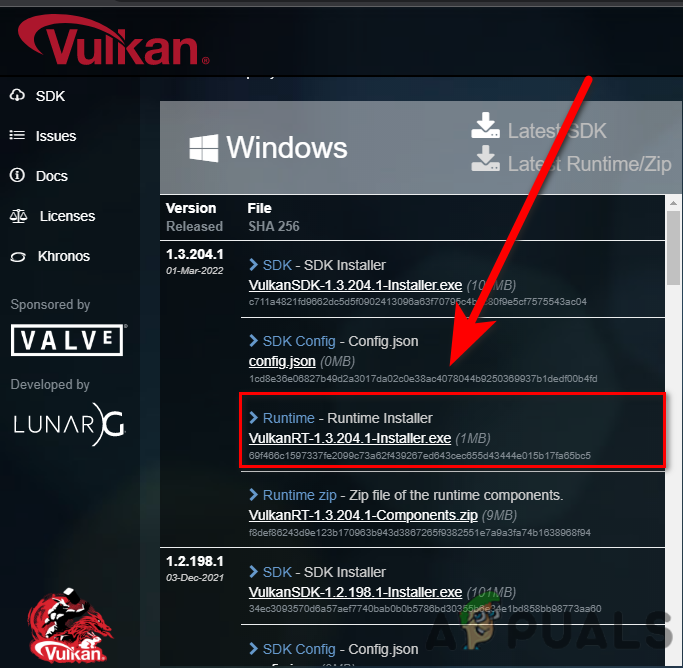
- Double-click on the installer to open the Vulkan Runtime.
- Click on I Agree to start the installation.
Click I agree to start the Vulkan Runtime Installation - Once done check if the error is resolved.
Reinstall Your Graphics Drivers using DDU
The missing vulkan-1.dll error can resolve by reinstalling the graphics driver because the Vulkan Runtime library comes with graphics drivers.
DDU stands for display driver uninstaller, it is used to uninstall graphics drivers completely from your system. Generally, it is not recommended to uninstall your graphics driver in normal mode, you can use DDU in normal mode but for the absolute result, we will use this tool in safe mode.
Uninstall Your Graphics Drivers
- Download DDU from here, once the download is completed extract the folder with WinRAR.
Extracting DDU folder - Open the DDU folder and double click on the DDUv18.0.4.9 application to extract it once again.
Extract DDU application - Press the Windows key, and go to safe mode by holding the shift while clicking Restart in the Power option.
- Navigate to the DDUv18.0.4.9 folder which was extracted, and open the Display Driver Uninstaller.
Open Display Driver Uninstaller - Select your device type on the top right then select your GPU manufacturer which is next to it.
- Click on the Clean and restart it will uninstall your graphics drivers and reboot your computer for you.
Click on Clean and Restart on DDU
Install Your Graphics Drivers
If you have Nvidia/AMD Graphics card then we suggest you go to your Graphic card manufactures website and download the latest drivers you can also follow the below steps to update the graphics driver via device manager but sometimes it does not detect the latest graphics drivers and through the message like Latest drivers have already installed on your computer.
- Press the Windows key and type device manager, open the device manager.
- Click on the drop-down menu of display adapters, right-click on the Microsoft Basic Display Adapters then select the Properties option.
Select the Properties option in the device manager - Go to the Driver tab on the top, and select the Update Driver option.
Click on Update Driver in the device manager - Click on the Search automatically for drivers, it will automatically find and install the best drivers for you.
Update Your Windows
In case you are using the older version of the Windows operating system, then the missing DLL files are common for this error to occur, utilizing the windows update utility you can fix this error, to update the Windows.
- Go to settings by pressing the Windows + I keys.
- Select Update & Security option.
- Click on the Check For Update to download and install all available patches.
Click on check for updates
Run System File Checker
System File Checker is a utility developed by Microsoft for Windows operating system. It will scan all your system files and replace the corrupted files with cached copy files. This is mostly used to fix corrupted files of the Windows operating system.
Follow the steps to run the system file checker:-
- Press the Windows key and type the Command Prompt in the search box.
- Open command prompt as administrator by pressing the ctrl + shift + enter keys together.
- Insert the below command to run the system file checker.
sfc/scannow
Run sfc/scannow in cmd - Once the process is completed, check if the error is solved.
Another Application uses Microsoft Visual files
There might be a chance that the other program uses your vulkan-1.dll file if the other programs on your computer using your vulkan-1.dll file then you might get this error., to troubleshoot this you have to close the applications except for the other one you are using.
Malware Attacks
In case the malware program is running on your Windows with the help of a third-party application, then those malware files can harm your Windows files and can be a cause of missing vulkan-1.dll, to fix this scan your computer with the Windows defender or your trusted antivirus software and download the Vulkan Runtime installer by following the above step.
Reinstall the software
Reinstalling the software may fix your error because if your software is unable to detect the vulkan-1.dll file, then you have to reinstall the software, to resolve this, uninstall the problematic software from the control panel and download the software from the official source.
Muhammad Zubyan
Muhammad Zubyan is a certified Google IT Support Professional with over 7 years of extensive experience. He has worked on more than 1500 computers, gaining valuable insights that enable him to detect and troubleshoot any complicated root cause of Windows-related issues and errors. In addition to managing Appuals as a Senior Editor, he is currently developing his own Game Optimization program that caters to both gamers and casual users alike.
Ошибка файла vulkan-1.dll может возникать на самых разных версиях Windows при запуске видеоигр и даже некоторых программ. Что это за файл, почему он отсутствует в системе и как исправить ошибку, связанную с ним — обо всем этом ниже.
Как исправить ошибку файла Vulkan-1.dll?
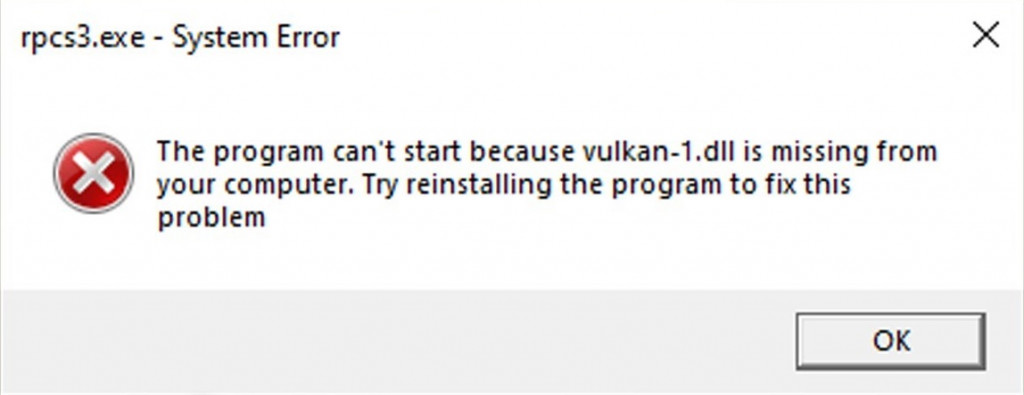
vulkan-1.dll — это динамическая библиотека пакета Vulkan API, который поставляется с графическими драйверами современных видеокарт. Устаревшая версия проблемной библиотеки или ее полное отсутствие в системе — все это лечится элементарным обновлением драйверов видеокарты. Найти актуальные версии видеодрайверов можно по следующим ссылкам:
- AMD
- NVIDIA
- INTEL
Если же видеокарта не имеет поддержки Vulkan API, то этой — и любой другой — библиотеки из пакета Vulkan в системе не будет. Проверить наличие файлов Vulkan на своем ПК очень просто:
- кликните ПКМ на Пуск;
- выберите в контекстном меню пункт Командная строка (администратор);
- вставьте в консоль значение VULKANINFO и нажмите ENTER.
Видеокарта гарантировано имеет поддержку Vulkan API, если утилита VulkanInfo отобразила перед вами огромную информационную сводку по соответствующим библиотекам. Если в системной консоли царит тишина, т.е. она не распознала команды, то ваш ПК не поддерживает Vulkan.
Получилось избавиться от ошибки с файлом vulkan-1.dll, не имея поддержки Vulkan? Пожалуйста, делитесь своим опытом в комментариях!
Note: Outbyte PC Repair tool has been proven to identify and fix the VULKAN-1.DLL error. See more information about Outbyte and Uninstall Instructions. Please review Outbyte EULA and Privacy Policy.
Введение
Одной из наиболее распространенных ошибок, с которыми сталкивается пользователь Windows, является ошибка отсутствия DLL. Эта ошибка просто не даст вам запустить приложение. При попытке открыть приложение вы увидите всплывающее окно со следующим сообщением об ошибке:
‘Программа не может запуститься, так как VULKAN-1.DLL отсутствует на вашем компьютере’
Не волнуйся! Это распространенная проблема, с которой сталкиваются пользователи Windows во всем мире, и есть несколько способов ее решить.
В этом подробном посте я предоставлю несколько решений для исправления ошибок DLL-файла, не найденных на ПК с Windows 11, 10, 8.1, 8 и 7.
Что такое ошибка VULKAN-1.DLL?
Термин «DLL» относится к динамически подключаемым библиотекам, которые можно найти в Windows 11, 10, 8, 7 и других предыдущих версиях ОС. Динамическая библиотека (DLL) — это набор небольших программ, которые могут загружать более крупные программы, когда это необходимо для выполнения определенных задач. Небольшая программа, называемая файлом DLL, содержит инструкции, помогающие более крупной программе справиться с тем, что может не являться основной функцией исходной программы. Эти инструкции могут быть вызваны несколькими программами одновременно. Когда вы запускаете программу в любой операционной системе Windows, большая часть функциональных возможностей программы может обеспечиваться библиотеками DLL.
Зависимость создается каждый раз, когда DLL используется программой. Если другая программа использует DLL и каким-то образом нарушает зависимость между двумя программами, первая программа больше не будет выполняться. Именно тогда вы увидите такие ошибки, как
‘Программа не может запуститься, так как VULKAN-1.DLL отсутствует на вашем компьютере. Попробуйте переустановить программу, чтобы решить эту проблему».
Причины отсутствия ошибки VULKAN-1.DLL
Типичные причины ошибки «VULKAN-1.DLL отсутствует» в Windows 10, 11, 8, 7 и других версиях приведены ниже .
а) Удалено или повреждено VULKAN-1.DLL — файл DLL, используемый определенной программой, был изменен или удален VULKAN-1.DLL.
b) Отсутствующие или поврежденные файлы распространяемого пакета Microsoft Visual C++ — файл VULKAN-1.DLL является частью библиотеки времени выполнения программного обеспечения Microsoft Visual C++. Библиотеки среды выполнения VC++ — это файлы DLL, необходимые для запуска программ, скомпилированных с помощью Microsoft Visual Studio. Если некоторые файлы отсутствуют или если Visual Studio установлена неправильно, может появиться ошибка «VULKAN-1.DLL отсутствует».
c) Система заражена вирусом или вредоносным ПО. Существует вероятность, что ваша система повреждена вирусом или вредоносным ПО. В результате VULKAN-1.DLL могла быть повреждена или повреждена.
d) Поврежденные/испорченные системные файлы. Если ваши системные файлы Windows повреждены после взаимодействия с программами, содержащими вирус или некоторые вредоносные приложения, то VULKAN-1.DLL может работать неправильно.
Некоторые другие распространенные ошибки VULKAN-1.DLL включают:
VULKAN-1.DLL отсутствует
Не удается зарегистрировать VULKAN-1.DLL
Проблема с запуском VULKAN-1.DLL
VULKAN-1.DLL Нарушение прав доступа
точки входа в процедуру VULKAN-1.DLL
VULKAN-1.DLL ошибка при загрузке
VULKAN-1.DLL сбой
Не удается найти VULKAN-1.DLL
VULKAN-1.DLL не найдено
VULKAN-1.DLL не удалось найти
VULKAN-1.DLL — System Error
The program can’t start because VULKAN-1.DLL is missing from your computer. Try reinstalling the program to fix the problem.
Действия по устранению ошибки отсутствия VULKAN-1.DLL
Есть несколько способов исправить эту ошибку DLL, и мы подробно рассмотрим их ниже.
1. Скачать VULKAN-1.DLL
VULKAN-1.DLL можно загрузить вручную и добавить/заменить отсутствующим или поврежденным файлом DLL.
Шаг 1: Выберите и загрузите файл DLL из таблицы ниже в зависимости от версии вашей Windows (32-разрядная или 64-разрядная),
Скачать VULKAN-1.DLL
| Версия | Описание | Операционные системы | Размер | Язык | MD5 | SHA1 | Скачать |
|---|---|---|---|---|---|---|---|
| 1.0.21.1 | Vulkan Loader | 32 | 0.49 MB | U.S. English |
6d18c63… 6d1… |
ec66e0c… ec6… |
|
| 1.0.42.1 | Vulkan Loader | 64 | 0.51 MB | U.S. English |
6632ec0… 663… |
ad169d8… ad1… |
|
| 1.1.126.0 | Vulkan Loader | 64 | 1.03 MB | U.S. English |
dd77ed1… dd7… |
53fcdb5… 53f… |
|
| 1.1.77.0 | Vulkan Loader | 32 | 0.8 MB | U.S. English |
3140c41… 314… |
d5768b6… d57… |
|
| 1.1.77.0 | Vulkan Loader | 64 | 0.92 MB | U.S. English |
ac97f59… ac9… |
35cc5d3… 35c… |
|
| 1.1.82.0 | Vulkan Loader | 64 | 0.93 MB | U.S. English |
86f7f9e… 86f… |
5992a74… 599… |
|
| 1.1.97.0 | Vulkan Loader | 32 | 0.83 MB | U.S. English |
9a72f74… 9a7… |
d2b6716… d2b… |
Шаг 2: Извлеките загруженный ZIP-файл либо с помощью сжатых папок Windows (поставляется с Windows), либо с помощью такого приложения, как WinRAR.
Шаг 3: Поместите извлеченный файл VULKAN-1.DLL в каталог установки уязвимой программы. Если существует файл VULKAN-1.DLL, замените его новым файлом.
Перезапустите затронутую программу, чтобы проверить, устранена ли проблема. Если нет, попробуйте следующий метод.
2. Автоматически исправить отсутствующую ошибку VULKAN-1.DLL
Отсутствующую ошибку DLL можно исправить с помощью инструмента восстановления, такого как Outbyte PC Repair, который помогает решить любые системные проблемы, очищает ненужные файлы и исправляет любые ошибки DLL в процессе.
Шаг 1: Загрузите установочный файл отсюда.
Шаг 2: Установите PC Repair и просканируйте свой компьютер
Шаг 3: Нажмите «Восстановить», чтобы исправить все элементы, которые могут вызывать ошибки отсутствия DLL.
Шаг 4: Запустите приложение, чтобы проверить, исправлена ли ошибка.
Рекомендуемая загрузка: Исправить ошибку VULKAN-1.DLL или отсутствующую ошибку VULKAN-1.DLL с Outbyte.
Совместимость с Windows 11, 10, 8, 7, Vista, XP и 2000
3. Перерегистрируйте DLL-файл
Еще один эффективный способ исправить ошибку DLL — перерегистрировать файл DLL.
Шаг 1: Запустите утилиту «Выполнить», нажав клавиши Windows + R на клавиатуре. Введите « cmd » в поле ввода текста. Затем нажмите клавиши Ctrl+Shift+Enter , чтобы открыть командную строку в режиме администратора.

Шаг 2: В окне подсказки выберите «Да», чтобы разрешить командной строке вносить изменения в ваше устройство.
Шаг 3: Теперь пришло время отменить регистрацию DLL-файла на вашем компьютере. Введите или скопируйте и вставьте следующую команду, затем нажмите Enter,
regsvr32 /u VULKAN-1.DLL

Примечание. Замените vcruntime140.dll на VULKAN-1.DLL
Шаг 4: Далее вам необходимо перерегистрировать файл. Для этого выполните следующую команду:
regsvr32 VULKAN-1.DLL

Примечание. Замените vcruntime140.dll на VULKAN-1.DLL
Шаг 5: Выйдите из командной строки и снова запустите приложение.
4. Переустановите последнюю версию распространяемого пакета Visual C++ 2015–2022 для Visual Studio.
Наиболее часто используемое решение — переустановить распространяемый Microsoft Visual C++ для исправления ошибок DLL. Выполните шаги, указанные ниже,
Шаг 1: Чтобы получить доступ к официальной странице, с которой можно загрузить распространяемый пакет Microsoft Visual C++, нажмите на ссылку, представленную здесь.

Выберите «Установить». Начнется установка, которая займет пару секунд.

Шаг 2: Кроме того, вы также можете загрузить его снизу в зависимости от версии Windows,
Загрузите версию x86 отсюда
Загрузите версию x64 отсюда
Шаг 3: После того, как вы выбрали файл, перейдите к загрузке. Загрузка может занять некоторое время, в зависимости от скорости вашего интернет-соединения.
Шаг 4: После завершения загрузки установите загруженный файл. Когда начнется установка, установите флажок «Я согласен с условиями лицензии» и нажмите «Установить».
Шаг 5: Установка может занять несколько минут. После завершения установки перезагрузите компьютер и снова запустите программу, чтобы проверить, исправлена ли ошибка DLL.
5. Запустите сканирование системных файлов (SFC)
Шаг 1: Чтобы открыть утилиту «Выполнить», нажмите Windows + R на своем компьютере. Введите « cmd » в область ввода и нажмите Ctrl+Shift+Enter .

Шаг 2: Выберите «Да» во всплывающем окне, чтобы открыть командную строку в режиме администратора.
Шаг 3: Затем введите приведенную ниже команду и нажмите Enter, чтобы выполнить ее .
ПФС / сканирование

Шаг 4: Эта команда попытается найти и исправить поврежденные системные файлы (включая файлы DLL). После завершения процесса вы можете проверить файл журнала, созданный по пути, указанному в командной строке. Если в файле журнала вы найдете сведения об исправленном файле DLL, вы можете снова запустить приложение.

6. Переустановите Программу, которая не может быть запущена
Шаг 1: Откройте панель управления и нажмите «Удалить программу» в разделе «Программы».

Шаг 2: Найдите и найдите программу, с которой у вас возникли проблемы, и нажмите на нее.
Шаг 3: Затем нажмите кнопку «Удалить» и продолжите процедуру удаления приложения.
Шаг 4: Переустановите программу из исходного кода. Либо загрузите установочный файл, либо, если он у вас уже есть, снова запустите установку, чтобы проверить, сможете ли вы запустить приложение на этот раз.
7. Обновите драйверы
В некоторых случаях ошибки DLL могут возникать из-за драйверов. Если сообщение об ошибке DLL появилось во время или после установки программы, сначала обновите драйверы до последней версии.
Кроме того, существует вероятность того, что вы можете столкнуться с ошибкой DLL после обновления драйверов. В таком случае нужно откатить драйвер до предыдущей версии.
Есть два способа обновить драйверы,
Способ 1: автоматическое обновление драйверов
Шаг 1: Используйте такой инструмент, как Outbyte Driver Updater, который автоматически ищет отсутствующие и устаревшие драйверы в вашей системе и обновляет их. Вы можете скачать инструмент здесь.
Шаг 2: Время загрузки зависит от скорости вашего интернет-соединения. После завершения загрузки начните установку инструмента.
Шаг 3: Запустите приложение.
Шаг 4: Внутри приложения запустите обновление. Затем средство обновления драйверов просканирует ваш компьютер на наличие устаревших и отсутствующих драйверов.
Шаг 5: Наконец, выберите драйверы и нажмите «Обновить».
Способ 2: обновить драйверы вручную
Шаг 1: Перейдите в окно поиска на панели задач — введите текст «Диспетчер устройств» и выберите «Диспетчер устройств».
Шаг 2: Выберите аппаратное устройство, которое необходимо обновить. Разверните выбор — выберите устройство, щелкните правой кнопкой мыши и выберите «Обновить драйвер».
Шаг 3: Выберите параметр «Автоматический поиск драйверов».
Шаг 4: Если будут найдены последние версии драйверов, они будут установлены автоматически.
Шаг 5: Иногда Windows не может найти последнюю версию драйвера. В таких случаях пользователь может посетить веб-сайт производителя, найти драйвер и инструкции по установке.
8. Восстановление системы
В этом методе ваш компьютер должен быть восстановлен до его более ранней версии, когда он работал без каких-либо ошибок. Есть вероятность, что новые обновления для вашего ПК вызвали ошибку, поэтому пользователь должен удалить новые обновления и вернуться к предыдущей версии.
Чтобы применить восстановление системы, сначала проверьте, есть ли у вас предыдущая резервная копия вашей системы. Чтобы проверить это,
Шаг 1: Начните с нажатия на кнопку запуска.
Шаг 2: Чтобы получить доступ к окну «Свойства системы», найдите «Создать точку восстановления» и щелкните первый результат.

Шаг 3: На вкладке «Защита системы» выберите «Системный» диск. Для этого диска должна быть включена «Защита».

Шаг 4: Выберите «Восстановление системы» и нажмите «Далее» на начальном экране.

Шаг 5: Отобразится список точек восстановления. Выберите точку восстановления, когда ваше приложение работало правильно и без ошибок. Затем выберите «Далее».
Шаг 6: Проверьте свой выбор и нажмите «Готово». Если появится всплывающее окно с предупреждением, выберите «Да».

Шаг 7: Начнется восстановление системы, и после завершения процесса ваш компьютер перезагрузится. Когда вы снова войдете в систему, вы увидите уведомление о том, что восстановление системы завершено. Теперь вы можете снова запустить приложение, чтобы проверить, исправлена ли ошибка.
Примечание: Если восстановление системы не было настроено ранее или вы никогда раньше не создавали резервную копию своего ПК, этот метод может вам не подойти.
9. Обновление Windows
VULKAN-1.DLL исчезают после обновления до последней версии Windows.
Шаг 1: Перейдите к настройкам, выбрав «Пуск» > «Настройки» или используя сочетание клавиш Windows + I.
Шаг 2: Откройте опцию «Обновление и безопасность».

Шаг 3: Проверьте наличие новых обновлений, нажав «Проверить наличие обновлений».

Шаг 4: Если будет обнаружена более новая версия, обновление Windows будет загружено и установлено до последней версии.
Шаг 5: После установки новейшей версии снова запустите программу, чтобы проверить, сталкиваетесь ли вы с ошибкой VULKAN-1.DLL.
Выполнение этих шагов определенно должно было помочь вам исправить отсутствующую ошибку VULKAN-1.DLL.